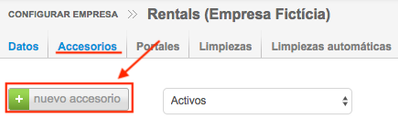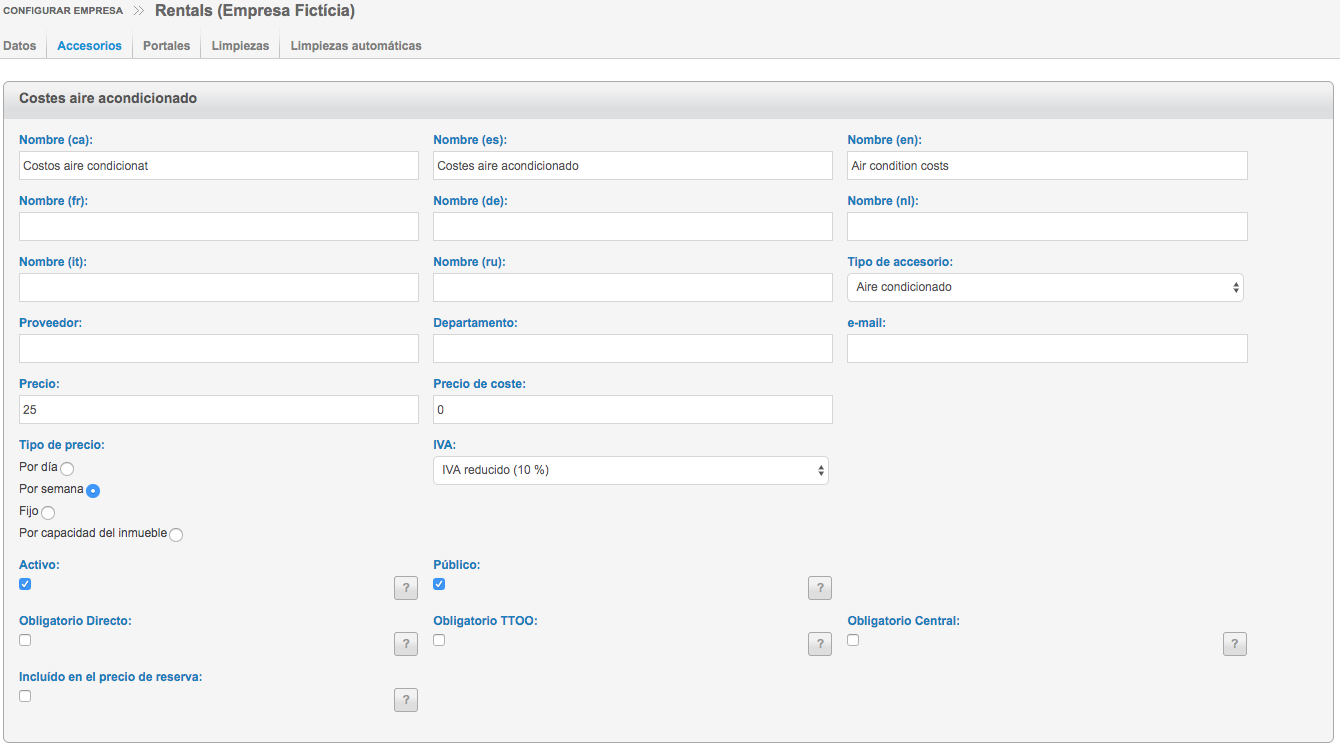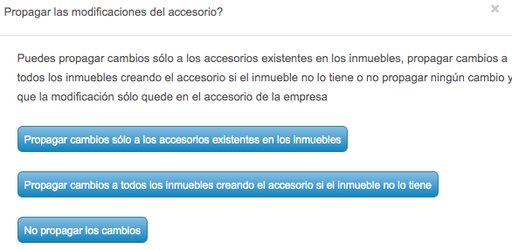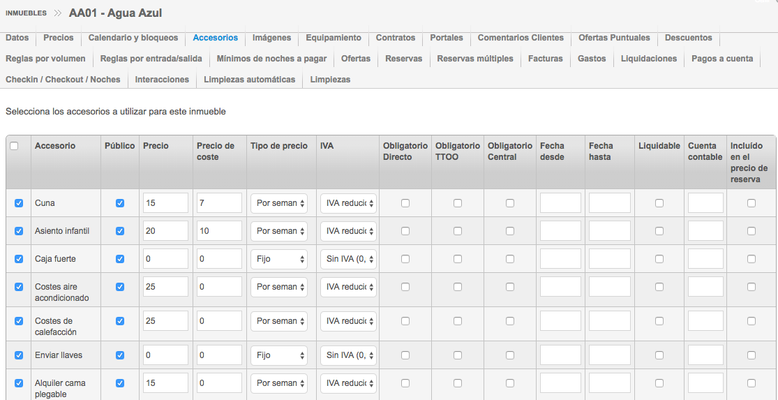Accesorios
Índice de contenido
Configuración accesorios
net2rent pone a disposición la configuración de accesorios de la empresa, de esta manera podremos dar de alta y configurar los accesorios o extras que estarán posteriormente disponibles para ser asignados a los inmuebles y a su contratación para las reservas.
Crear un accesorio
Ejemplo: Crearemos un nuevo accesorio "Costes aire acondicionado" desde el menú de: Configuración > configurar empresa > Accesorios
Al crear un nuevo accesorio deberemos especificar los siguientes campos:
Nombre: Especificaremos el nombre del accesorio y podremos añadirlo en varios idiomas, de esta manera los accesorios que serán mostrados al cliente, podrán ser contratados más fácilmente.
- Tipo de accesorio: Categorizar accesorios, en esta opción podremos especificar el tipo de accesorio que es (limpieza, mascotas, cama adicional....) esta información nos será muy útil para los motores de reserva conectados a net2rent e informar a los portales que sincronicen esta información de qué tipo de accesorio se trata.
Proveedor: En el caso que exista un proveedor del accesorio podremos indicar el nombre.
Departamento: Si nuestra organización dispone de varios departamentos encargados de proporcionar los accesorios, podremos indicar el departamento concreto responsable del extra que estamos creando.
E-mail: Campo utilizado para indicar un email, donde se notificará 2 días antes de la entrada de una reserva, en estado confirmada, el detalle de los accesorios contratados, la reserva, las fechas, el inmueble y el cliente. (En el caso de una contratación con "release" posterior a los dos días, se manda de forma inmediata la notificación)
Precio: Precio de venta del accesorio.
Precio de coste: Permite especificar un precio de coste en el caso que sea necesario subcontratar.
Tipo de precio:
Por día: El precio de venta indicado será un precio por cada día de la reserva.
Por semana: El precio de venta indicado será un precio por cada semana de la reserva.
Fijo: El precio de venta indicado será un precio fijo independientemente de la duración de la reserva.
- Incluido en el precio de la reserva: El precio especificado incluirá el accesorio a la reserva y este ya estará incluido en el precio del alojamiento; el precio del alquiler se verá reducido por el importe del accesorio, viéndose desglosado.
IVA: Los precios arriba indicados, deberán contener los impuestos incluidos en el importe especificado. Usaremos esta opción para detallar qué tipo de impuesto está incluido en el importe indicado.
Activo: Este campo nos servirá para indicar si el accesorio está disponible en nuestra empresa, en estos momentos, o por el contrario, si no está operativo. Un accesorio se podrá activar y desactivar en cualquier momento.
Público: Un accesorio indicado como público, será visible para que un cliente pueda contratarlo directamente. En caso contrario, sólo estará disponible para añadirlo en una reserva de alquiler a través de net2rent.
Obligatorio: En el caso de marcar un accesorio como obligatorio, este se añadirá siempre de forma automática a cualquier reserva que se genere, sin la necesidad de indicarlo manualmente, en el caso de que este accesoria tenga estipuladas unas fechas, serà obligatrio dentro de dicho periodo.
Encontraremos una serie de accesorios/extras ya creados a modo de ejemplo, que podrán ser modificados o desactivados, además de la posibilidad de crear nuevos.
Se podrán dar de alta y configurar los accesorios, que estarán posteriormente disponibles para ser asignados a los inmuebles de forma individual, de modo que se puedan contratar en las reservas que se realicen sobre estos inmuebles.
Al guardar el accesorio, net2rent nos solicitará propagar los cambios del accesorio a los inmuebles.
Seleccionar los accesorios desde el Inmueble
Desde el menú del Inmueble > Accesorio podremos seleccionar manualmente los accesorios para el inmueble, pudiendo modificar el precio al accesorio para un inmueble en concreto; adicionalmente desde este apartado, podremos indicar una cuenta contable especifica para el accesorio, marcar si el accesorio es liquidable para que, posteriormente, al hacer la liquidación de las reservas del inmueble, este accesorio se nos descuente del importe a pagar al propietario.
FAQS
- ¿Cómo puedo fijar que un accesorio esté disponible durante un periodo en concreto?
- Desde la ficha de los accesorios del inmueble (Inmueble > Accesorio) podremos habilitar durante un periodo en concreto, que este accesorio está disponible para su contratación siempre que esté marcada la opción de obligatorio.
- Por ejemplo: Para un accesorio de calefacción, podremos fijar las fechas en las que estará disponible para su contratación.
- ¿Como puedo indicar si quiero liquidar un accesorio en una reserva?